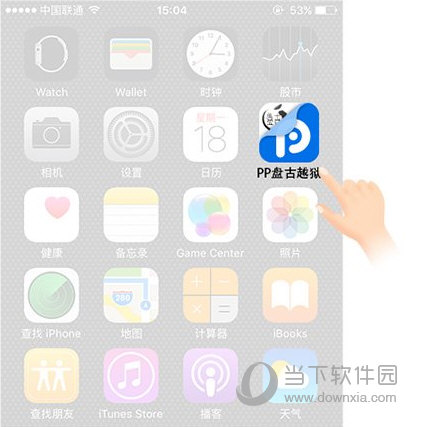:
苹果电脑截图怎么截
苹果电脑是一种功能强大的设备,广泛应用于各个行业。在日常使用中,我们经常需要捕捉电脑屏幕上的内容,以便记录、分享或解决问题。本文将介绍苹果电脑上常见的截图方法,并提供一些有用的技巧。
:
使用快捷键截取全屏截图
苹果电脑提供了一些快捷键可以轻松进行全屏截图。按以下组合键进行全屏截图:
1. Command + Shift + 3:捕获整个屏幕并将屏幕截图保存到桌面。

2. Command + Control + Shift + 3:将全屏截图复制到剪贴板,可以直接粘贴到其他应用程序中。
这些快捷键非常简单易用,适合快速进行全屏截图。但是,如果您只想捕获屏幕的一部分,可以按以下方法操作。
:
使用快捷键截取部分屏幕截图
苹果电脑上的截图功能也可以通过按以下组合键进行部分截图:
1. Command + Shift + 4:捕获屏幕上的指定区域。按下组合键后,鼠标指针会变成十字形,可以拖动鼠标选择要截取的区域。释放鼠标后,屏幕截图将保存到桌面。
2. Command + Control + Shift + 4:将部分屏幕截图复制到剪贴板。
使用这些快捷键可以轻松截取任何尺寸和位置的部分屏幕截图。然而,有时我们可能需要更精确地捕获特定窗口或菜单。
:
截取窗口或菜单截图
苹果电脑上的截图功能还可以捕获特定的窗口或菜单。按以下组合键可截取窗口或菜单的屏幕截图:
1. Command + Shift + 4 + 空格键:截取窗口屏幕截图。按下组合键后,鼠标指针将变为相机图标。将鼠标移动到要捕获的窗口上,该窗口将突出显示。单击鼠标左键对窗口进行截图,截图将保存到桌面。
2. Command + Control + Shift + 4 + 空格键:截取菜单屏幕截图。按下组合键后,鼠标指针将变为相机图标。将鼠标移动到要捕获的菜单上,该菜单将突出显示。单击鼠标左键可对菜单进行截图,截图将保存到桌面。
这些快捷键可以轻松截取特定窗口或菜单的屏幕截图,非常适合演示或教学目的。
:
使用预览应用程序截取屏幕截图
苹果电脑上的预览应用程序除了使用快捷键之外,还提供了截图的功能。只需按照以下步骤操作:
1. 打开预览应用程序。它可以在“应用程序”文件夹中找到。
2. 单击“文件”菜单并选择“截屏”。
3. 在弹出窗口中,选择要捕获的屏幕区域或窗口。
4. 单击“捕获”按钮进行屏幕截图,屏幕截图将显示在预览应用程序中。
5. 您可以使用预览应用程序的编辑工具来标记、裁剪或保存屏幕截图。
预览应用程序提供了更多的屏幕截图选项和编辑工具,以满足更多需求。您可以使用此功能来截取屏幕截图并进一步编辑和处理它们。
:
总结
苹果电脑提供了多种截图方法,您可以根据自己的需要和喜好选择适合自己的方法。使用快捷键快速截取完整或部分屏幕截图,并使用预览应用程序获得更多屏幕截图选项和编辑工具。无论您需要在工作中截图还是在日常生活中分享有趣的内容,这些方法都将大大提高您的效率和便利性。希望这篇文章对您有帮助!